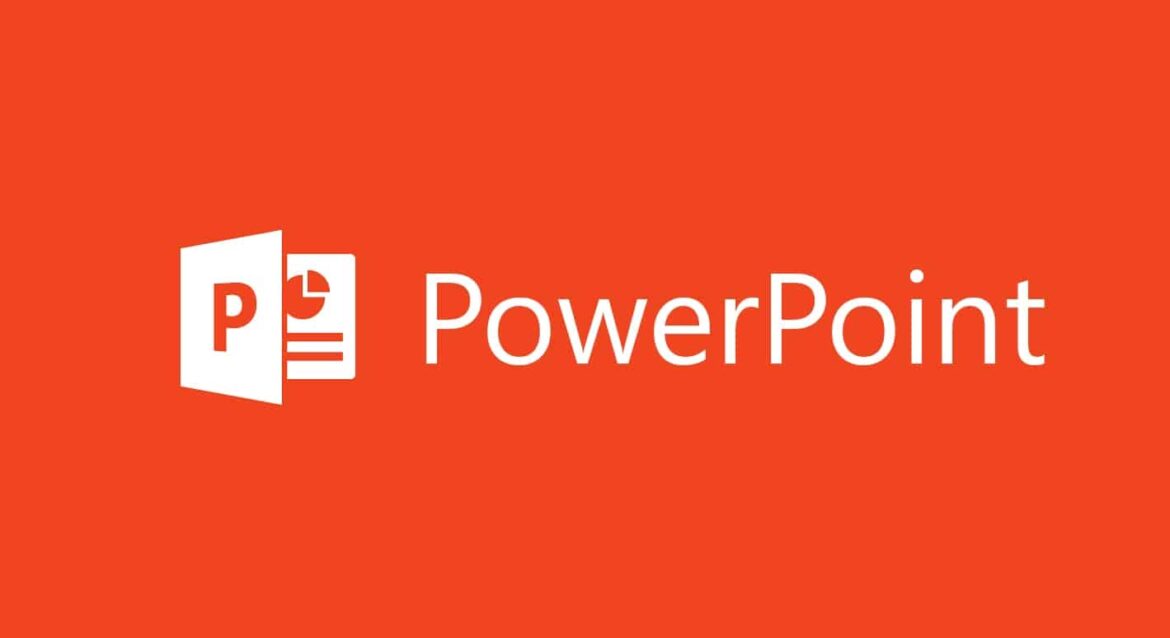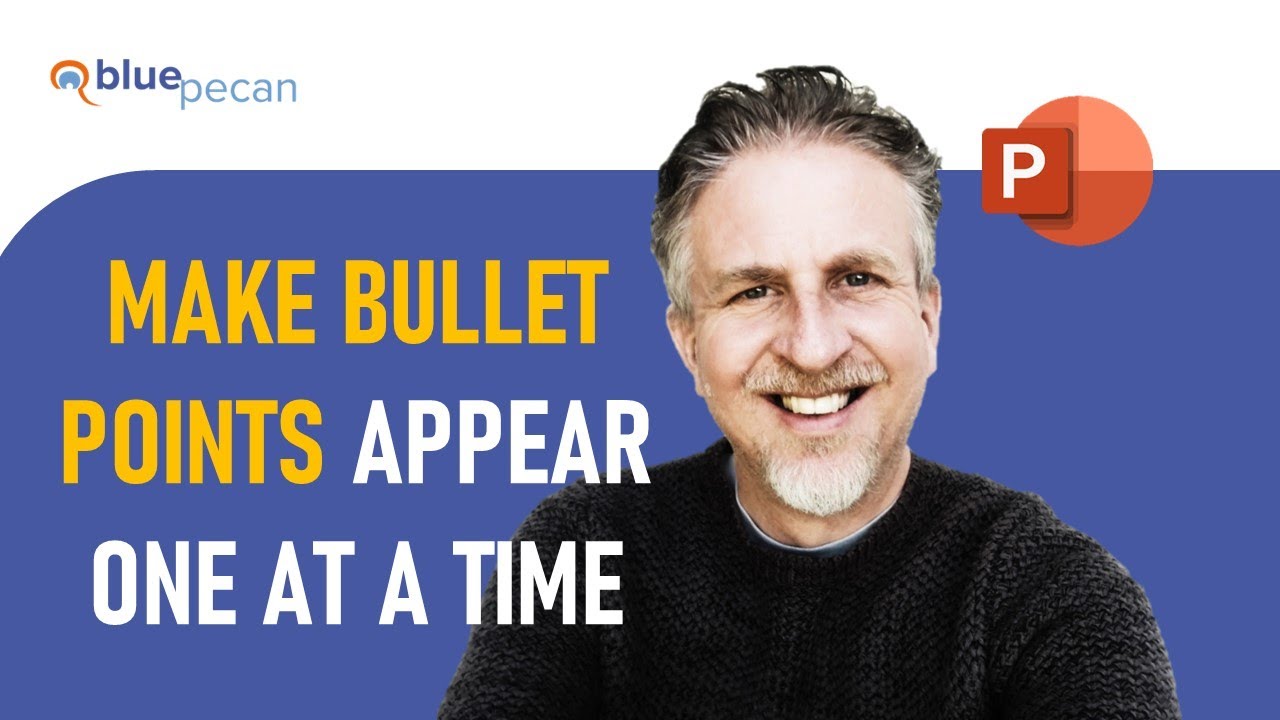236
В PowerPoint вы можете постепенно отображать ключевые слова. Таким образом, слушатели сосредоточатся только на текущем пункте и не будут читать ключевые слова, которые вы затронете позже.
Постепенное отображение ключевых слов в Microsoft PowerPoint
Во время презентации слушатели часто мысленно опережают вас на три шага, если слайд содержит много текста. Лучше постепенно отображать ключевые слова. Это очень просто:
- Откройте PowerPoint и составьте на слайде нужные ключевые моменты, как обычно.
- Затем выделите первый ключевой момент.
- На вкладке «Анимация» выберите эффект, с помощью которого будет отображаться ключевая фраза.
- Подобным образом постепенно выделите все ключевые фразы и каждый раз выбирайте тот же эффект.
- Теперь, если вы запустите презентацию с помощью клавиши [F5], ключевые моменты будут постепенно отображаться при каждом щелчке мыши.
Настройка эффектов для ключевых моментов
После выбора эффекта нажмите «Параметры эффекта», чтобы задать направление появления, например, снизу, сверху, справа или слева. Это влияет на визуальную динамику вашей презентации.
- Если текст появляется снизу, это создает напряжение и выглядит структурированно. Появление слева часто используется, поскольку глаз читает текст слева направо. Появление ключевых слов справа выглядит необычно и привлекает больше внимания.
- Вы также можете настроить, когда должен отображаться следующий ключевой момент, например, при нажатии, вместе с предыдущим или после предыдущего.
- В правом верхнем меню вы также можете настроить задержку после нажатия и длительность анимации при появлении.
- Если вы хотите, чтобы одновременно отображались несколько элементов, например значок и текст, выделите оба объекта и сгруппируйте их. Затем назначьте анимацию.
Практические примеры: эффективное использование анимации
С помощью целенаправленно используемой анимации в PowerPoint вы можете четко структурировать презентацию, привлечь внимание и удержать внимание аудитории.
- Презентация с четкой структурой: отображайте каждый пункт только тогда, когда вы к нему переходите. Это предотвращает отвлечение внимания и целенаправленно ведет аудиторию по теме.
- Сравнение двух аспектов: отображайте на каждой странице только два пункта, например «Преимущества» и «Недостатки», каждый с разным направлением (влево/вправо), чтобы визуально подчеркнуть противоположности.
- Слайды с пояснениями и подпунктами: сначала покажите общее понятие, а затем детали — так вы создадите интригу и сохраните контроль над потоком информации.